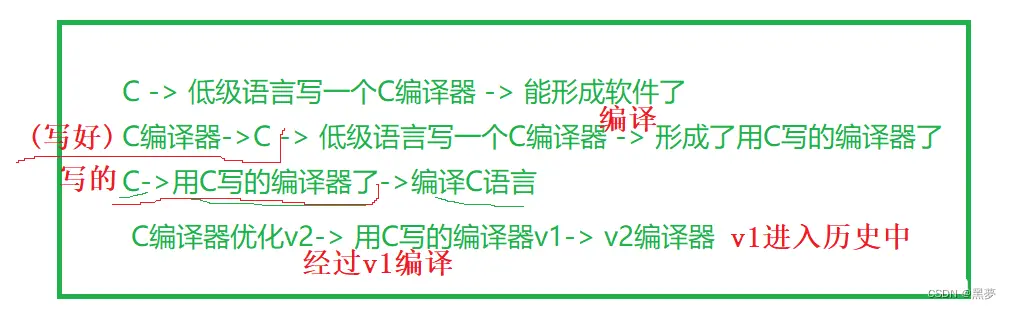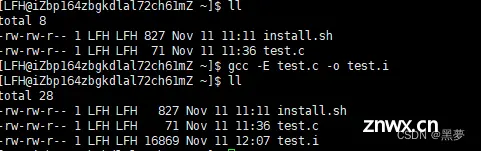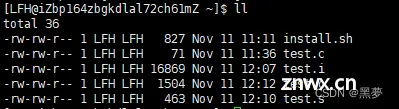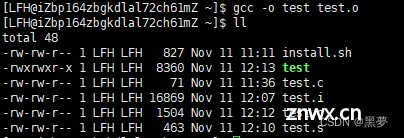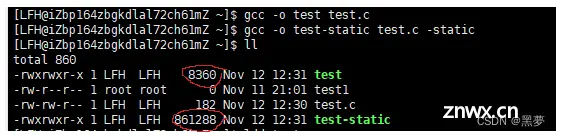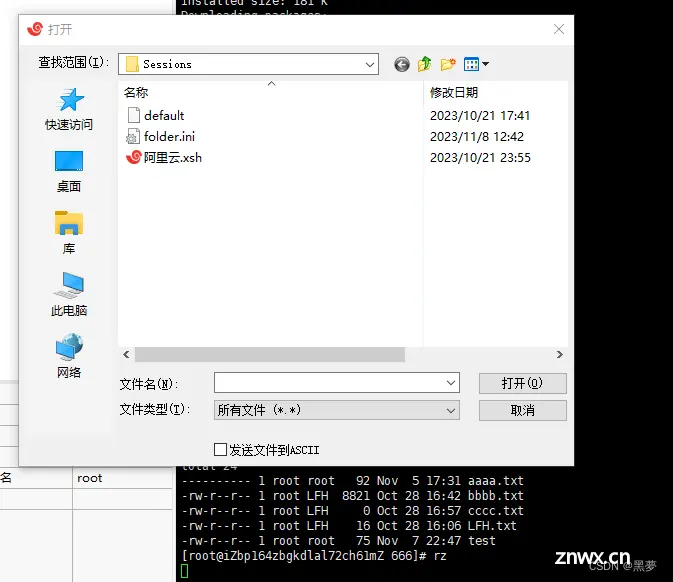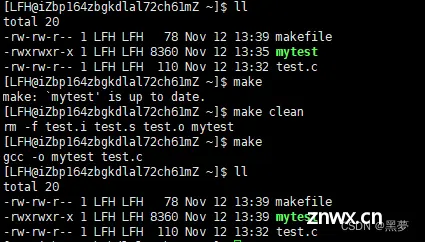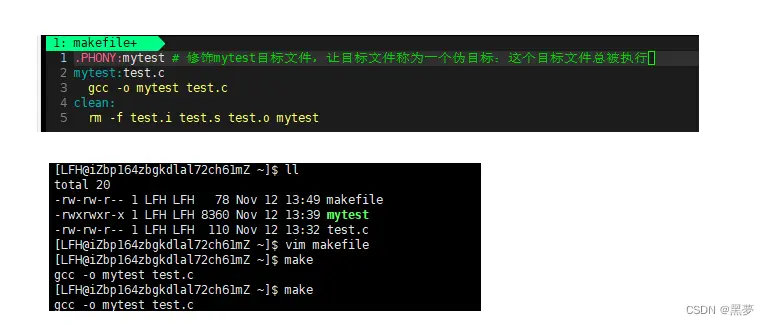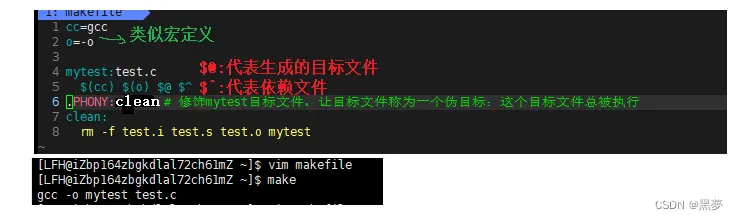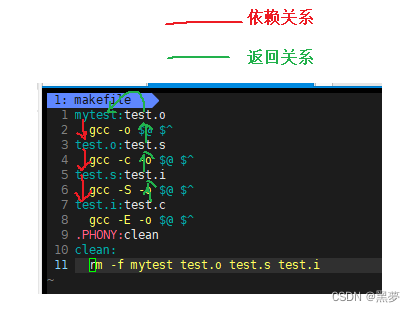Linux:详解(yum的使用、vim编辑器命令集合以及gcc/g++编译器的使用)
黑夢 2024-06-11 09:37:07 阅读 74

Linux 软件包管理器 yum
什么是软件包:
在Linux下安装软件, 一个通常的办法是下载到程序的源代码, 并进行编译, 得到可执行程序.
但是这样太麻烦了, 于是有些人把一些常用的软件提前编译好, 做成软件包(可以理解成windows上的安装程序)放在一个服务器上, 通过包管理器可以很方便的获取到这个编译好的软件包, 直接进行安装.
软件包和软件包管理器, 就好比 "App" 和 "应用商店" 这样的关系.
yum(Yellow dog Updater, Modified)是Linux下非常常用的一种包管理器. 主要应用在Fedora, RedHat,Centos等发行版上
总结:
Linux中进行工具、指令。程序、安装、检查、卸载等需要yum软件。
安装软件的方法:
1.源代码安装(需要我们去找到源代码,自己编译,没问题后再导入)-----不建议
2.rpm包直接安装(需要找源代码包,在VS下编译,没问题在导入)-----不建议
3.yum(CentOs 7)、apt-get(Ubuntu)----非常简单上手
yum是我们Linux预装的一个指令,可以搜索。下载。安装对应的软件。
关于rzsz:
这个工具用于 windows 机器和远端的 Linux 机器通过 XShell 传输文件.
安装完毕之后可以通过拖拽的方式将文件上传过去。
注意事项:
关于 yum 的所有操作必须保证主机(虚拟机)网络畅通!!!
可以通过 ping 指令验证
实现:
首先需要导入软件包:yum install -y lrzsz
![]()
如果无法安装就需要一个扩展包(yum install -y epel-release),后再导入lrzsz。
将文件传到Linux上(或者直接鼠标进行拖入):
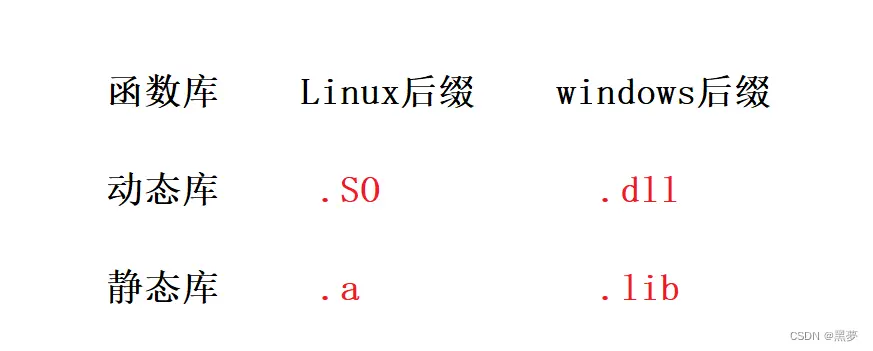
将文件传到Windows上:
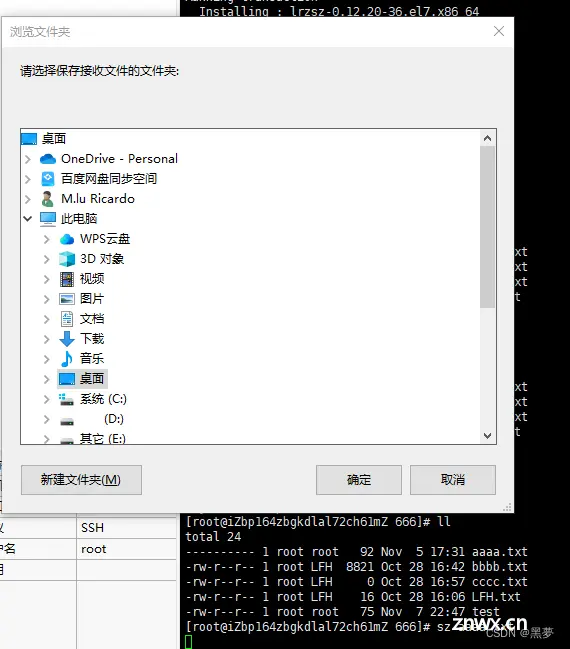
查看软件包:
通过 yum list 命令可以罗列出当前一共有哪些软件包. 由于包的数目可能非常之多, 这里我们需要使用 grep 命令只筛选出我们关注的包.
例如: yum list | grep sl
得到结果:sl.x86_64 0.12.20-36.el7 @base
注意事项:
软件包名称: 主版本号.次版本号.源程序发行号-软件包的发行号.主机平台.cpu架构.
"x86_64" 后缀表示64位系统的安装包, "i686" 后缀表示32位系统安装包. 选择包时要和系统匹配.
"el7" 表示操作系统发行版的版本. "el7" 表示的是 centos7/redhat7. "el6" 表示 centos6/redhat6.
最后一列, base 表示的是 "软件源" 的名称, 类似于 "小米应用商店", "华为应用商店" 这样的概念.
如何安装软件:
通过 yum, 我们可以通过很简单的一条命令完成 gcc 的安装.
例如:root用户下:yum install sl
其他用户(使用dudo需要在白名单):sudo yum install lrzsz
注意事项:
安装软件时由于需要向系统目录中写入内容, 一般需要 sudo 或者切到 root 账户下才能完成.
yum安装软件只能一个装完了再装另一个. 正在yum安装一个软件的过程中, 如果再尝试用yum安装另外一个软件, yum会报错.
如何卸载软件:
root用户: yum remove lrzsz
其他用户(使用dudo需要在白名单):sudo yum remove lrzsz
yum的生态 :
通过上面的了解我们知道怎么去查看,下载,删除一个软件。
1.那么yum是如何得知目标服务器的地址和下载链接的呢?
答:yum源(.repo的都是yum源)。其中CentOS-Base.repo里面就包含了这些信息。
2.云服务器是谁提供的?
答:国内各种组织,对应社区参与者或组织,利益相关者,它们会把国外Cent OS仓库镜像到国内。
3.是谁提供软件?
答:全球的Cent OS社区,各自社区的人或者Linux的参与者。
4.它们为什么提供?
答:第一类:使用这个OS,享受到了OS带来的便捷,就有技术动力,将对应的社区维护好;第二类:写软件的人有使命感(为爱发电)。
扩展:
我们在上面安装的扩展包:yum install -y epel-release,是为了找到更多的软件,因为基础软件源(CenOS-Base.repo)为了保持稳定性就一般不会进行频繁的添加软件,所以就有扩展软件源(epel.repo)。
Linux开发工具
vim的基本概念:
目前掌握这3种即可:分别是命令模式(command mode)、插入模式(Insert mode)和底行模式(last line mode),各模式的功能区分如下:
正常/普通/命令模式(Normal mode)
控制屏幕光标的移动,字符、字或行的删除,移动复制某区段及进入Insert mode下,或者到 last line mode
插入模式(Insert mode)
只有在Insert mode下,才可以做文字输入,按「ESC」键可回到命令行模式。该模式是我们后面用的最频繁
的编辑模式。
底行模式(last line mode)
文件保存或退出,也可以进行文件替换,找字符串,列出行号等操作。 在命令模式下,shift+: 即可进入该模式。要查看你的所有模式:
打开vim,底行模式直接输入:help vim-modes (一共有12种模式)
vim的基本操作:
进入vim,在系统提示符号输入vim及文件名称后,就进入vim全屏幕编辑画面:
$ vim test.c
不过有一点要特别注意,就是你进入vim之后,是处于[命令模式],你要切换到[插入模式]才能够输入文字。
[命令模式]切换至[插入模式]
输入a
输入i
输入o
[插入模式]切换至[命令模式]
目前处于[插入模式],就只能一直输入文字,如果发现输错了字,想用光标键往回移动,将该字删除,可以先按一下「ESC」键转到[正常模式]再删除文字。当然,也可以直接删除。
[命令模式]切换至[底行模式]
「shift + ;」, 其实就是输入「:」
退出vim及保存文件,在[命令模式]下,按一下「:」冒号键进入「底行模式」,
例如:
: w (保存当前文件)
: wq (输入「wq」,存盘并退出vim)
: q! (输入q)
vim命令模式命令集:
常用的模式切换:

插入模式:
按「i」切换进入插入模式「insert mode」,按“i”进入插入模式后是从光标当前位置开始输入文件;
按「a」进入插入模式后,是从目前光标所在位置的下一个位置开始输入文字;
按「o」进入插入模式后,是插入新的一行,从行首开始输入文字。
从插入模式切换到命令模式:
按「ESC」键。
移动光标:
在了解操作前,我们先了解一下曾经的键盘:
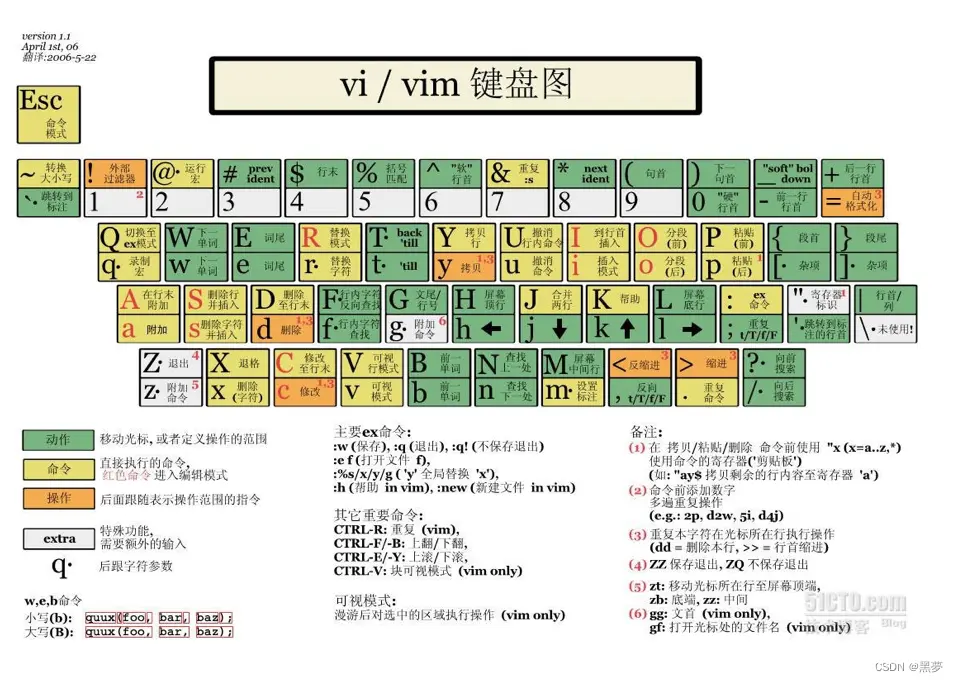
vim可以直接用键盘上的光标来上下左右移动,但正规的vim是用小写英文字母「h」、「j」、「k」、「l」,分别控制光标左、下、上、右移一格
按「G」:移动到文章的最后
按「 $ 」:移动到光标所在行的“行尾”
按「^」:移动到光标所在行的“行首”
按「w」:光标跳到下个单词的开头
按「e」:光标跳到下个单词的字尾
按「b」:光标回到上个单词的开头
按「#l」:光标移到该行的第#个位置,如:5l,56l
按[gg]:进入到文本开始
按[shift+g]:进入文本末端
按「ctrl」+「b」:屏幕往“后”移动一页
按「ctrl」+「f」:屏幕往“前”移动一页
按「ctrl」+「u」:屏幕往“后”移动半页
按「ctrl」+「d」:屏幕往“前”移动半页
删除文字:
「x」:每按一次,删除光标所在位置的一个字符
「#x」:例如,「6x」表示删除光标所在位置的“后面(包含自己在内)”6个字符
「X」:大写的X,每按一次,删除光标所在位置的“前面”一个字符
「#X」:例如,「20X」表示删除光标所在位置的“前面”20个字符
「dd」:删除光标所在行
「#dd」:从光标所在行开始删除#行
复制:
「yw」:将光标所在之处到字尾的字符复制到缓冲区中。
「#yw」:复制#个字到缓冲区
「yy」:复制光标所在行到缓冲区。
「#yy」:例如,「6yy」表示拷贝从光标所在的该行“往下数”6行文字。
「p」:将缓冲区内的字符贴到光标所在位置。注意:所有与“y”有关的复制命令都必须与“p”配合才能完成复制与粘贴功能。
替换:
「r」:替换光标所在处的字符。
「R」:替换光标所到之处的字符,直到按下「ESC」键为止。
撤销上一次操作:
「u」:如果您误执行一个命令,可以马上按下「u」,回到上一个操作。按多次“u”可以执行多次回
复。
「ctrl + r」: 撤销的恢复
更改:
「cw」:更改光标所在处的字到字尾处
「c#w」:例如,「c3w」表示更改3个字
跳到指定行:
「ctrl」+「g」列出光标所在行的行号。
「#G」:例如,「15G」,表示移动光标至文章的第15行行首
vim底行模式:
在使用末行模式之前,请记住先按「ESC」键确定您已经处于正常模式,再按「:」冒号即可进入末行模式。
列出行号:
「set nu」: 输入「set nu」后,会在文件中的每一行前面列出行号。
跳到文件中的某一行:
「#」:「#」号表示一个数字,在冒号后输入一个数字,再按回车键就会跳到该行了,如输入数字15,再回车,就会跳到文章的第15行。
查找字符:
「/关键字」: 先按「/」键,再输入您想寻找的字符,如果第一次找的关键字不是您想要的,可以一直按「n」会往后寻找到您要的关键字为止。
「?关键字」:先按「?」键,再输入您想寻找的字符,如果第一次找的关键字不是您想要的,可以一直按「n」会往前寻找到您要的关键字为止。
问题:/ 和 ?查找有和区别?操作实验一下
答:'' / ”是从前往后," ? "是从后往前。
保存文件:
「w」: 在冒号输入字母「w」就可以将文件保存起来
离开vim:
「q」:按「q」就是退出,如果无法离开vim,可以在「q」后跟一个「!」强制离开vim。
「wq」:一般建议离开时,搭配「w」一起使用,这样在退出的时候还可以保存文件。
扩展:
在命令模式:
shift + zz:也能实现保存并退出
注释:ctrl+v,再hjkl或上下左右进行选择,然后shift+i,输入注释符: //,最后退出Esc即可完成注释;
取消注释: ctrl+v,再hjkl或上下左右进行选择,最后按下:d,即可完成取消注释
在底行模式:
显示行号:set nu;
取消行号:set nonu;
配置在vim界面里使用鼠标:
首先在终端下输入:vim ~/.vimrc
然后在vim的插入模式下输入:set mouse=a
然后在底行保持并退出输入:wq
最后在终端执行:source ~/.vimrc
此时再使用vim就可以使用鼠标了!
vim操作总结:
主要的三种模式:
命令/正常模式;
插入模式;
底行模式;
vim操作:
打开,关闭,查看,查询,插入,删除,替换,撤销,复制等等操作。
Linux编译器-gcc/g++使用
背景知识:
1. 预处理(进行宏替换)
2. 编译(生成汇编)
3. 汇编(生成机器可识别代码)
4. 连接(生成可执行文件或库文件)
5. 语言和编译器的自举过程:
gcc如何完成:
格式: gcc [选项] 要编译的文件 [选项] [目标文件]
预处理 :
预处理:gcc -E test.c -o test.i(从开始进行程序的翻译过程,当预处理做完的时候,就停下来!)
预处理指令是以#号开头的代码行。
选项“-E”,该选项的作用是让 gcc 在预处理结束后停止编译过程。
选项“-o”是指目标文件,“.i”文件为已经过预处理的C原始程序
头文件展开:将<stdio.h>库里的函数等已经定义好的东西,从投建内容拷贝至源文件;
· 去注释:将注释的代码段进行剔除;
宏替换:将宏定义的内容进行替换;
条件编译:如:防止头文件的重复包含,导致的多次展开(通过给编译器传递不同的宏值,来进行对代码的动态裁剪!!!);
此时的到的还是C语言写的文本!!!
这里的-D:指定义一个宏
编译(C语言->汇编):
编译:gcc -S test.i -o test.s(从开始进行程序的翻译过程,当编译做完的时候,就停下来!)
在这个阶段中,gcc 首先要检查代码的规范性、是否有语法错误等,以确定代码的实际要做的工作,在检查无误后,gcc 把代码翻译成汇编语言。
用户可以使用“-S”选项来进行查看,该选项只进行编译而不进行汇编,生成汇编代码。
汇编( 汇编->二进制(可重定位目标二进制文件[是不能执行的])):
汇编:gcc -c test.s -o test.o(从开始进行程序的翻译过程,当汇编做完的时候,就停下来!)
汇编阶段是把编译阶段生成的“.s”文件转成目标文件
读者在此可使用选项“-c”就可看到汇编代码已转化为“.o”的二进制目标代码了。
链接(生成可执行文件或库文件):
链接:gcc -o test test.o
在成功编译之后,就进入了链接阶段.
函数库:
我们的C程序中,并没有定义“printf”的函数实现,且在预编译中包含的“stdio.h”中也只有该函数的声明,而没有定义函数的实现,那么,是在哪里实“printf”函数的呢?
最后的答案是:系统把这些函数实现都被做到名为 libc.so.6 的库文件中去了,在没有特别指定时,gcc 会到系统默认的搜索路径“/usr/lib”下进行查找,也就是链接到 libc.so.6 库函数中去,这样就能实现函数“printf”了,而这也就是链接的作用。
查看文件的依赖库:ldd test.exe(编译过的文件)
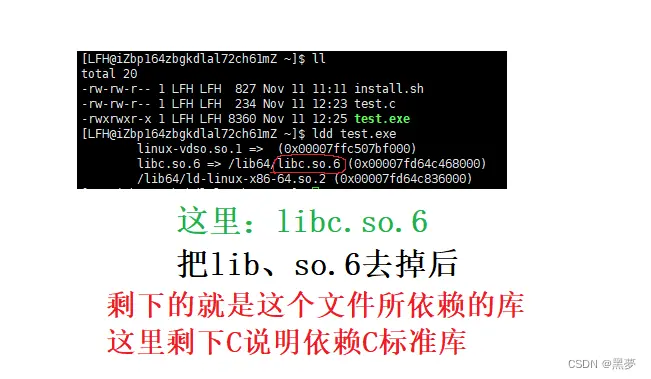
结论:一个平台要支持开发,就必须要提前在系统中安装该语言的标准头文件+库文件!!!
静态库(静态链接):
静态库是指编译链接时,把库文件的代码全部加入到可执行文件中,因此生成的文件比较大,但在运行时也就不再需要库文件了。其后缀名一般为“.a”
理解:将自己所需的代码拷贝到自己的可执行程序中。
优点:不依赖库,在相同类型的平台都可以总结运行使用。
缺点:可执行程序体积比较大,比较浪费资源(磁盘、内存、网路等)。
动态库(动态链接):
动态库与之相反,在编译链接时并没有把库文件的代码加入到可执行文件中,而是在程序执行时由运行时链接文件加载库,这样可以节省系统的开销。动态库一般后缀名为“.so”,如前面所述的 libc.so.6 就是动态库。gcc 在编译时默认使用动态库。完成了链接之后,gcc 就可以生成可执行文件,如下所示。 gcc test.o -o test.exe
gcc默认生成的二进制程序,是动态链接的,这点可以通过 file 命令验证。
理解:通过地址去访问动态库,可以被多个使用者共享使用,一旦缺失,所有的程序都不能运行了!
优点:比较节省资源(磁盘、内存、网路等),不会出现太多的重复代码。
缺点:对库的依赖性比较强,一旦库丢失,所有使用这个库的程序都无法运行!

补充知识:
我们应该怎么用动态库和静态库呢?
答:我们默认的gcc/g++编译一个文件,默认使用的就是动态链接,如果我们想使用静态链接,首先就需要调入静态库的包:yum install -y glibc-static ,然后编译。可以看到静态链接的文件大小单单几个printf就已经是动态链接的100倍了,明显体现了静态链接对资源的消耗。
gcc选项:
-E 只激活预处理,这个不生成文件,你需要把它重定向到一个输出文件里面
-S 编译到汇编语言不进行汇编和链接
-c 编译到目标代码
-o 文件输出到 文件
-static 此选项对生成的文件采用静态链接
-g 生成调试信息。GNU 调试器可利用该信息。
-shared 此选项将尽量使用动态库,所以生成文件比较小,但是需要系统由动态库.
-O0,-O1,-O2,-O3 编译器的优化选项的4个级别,-O0表示没有优化,-O1为缺省值,-O3优化级别最高
-w 不生成任何警告信息。
-Wall 生成所有警告信息。
Linux项目自动化构建工具-make/Makefile
背景:
会不会写makefile,从一个侧面说明了一个人是否具备完成大型工程的能力
一个工程中的源文件不计数,其按类型、功能、模块分别放在若干个目录中,makefile定义了一系列的规则来指定,哪些文件需要先编译,哪些文件需要后编译,哪些文件需要重新编译,甚至于进行更复杂的功能操作
makefile带来的好处就是——“自动化编译”,一旦写好,只需要一个make命令,整个工程完全自动编译,极大的提高了软件开发的效率。
make是一个命令工具,是一个解释makefile中指令的命令工具,一般来说,大多数的IDE都有这个命令,比如:Delphi的make,Visual C++的nmake,Linux下GNU的make。可见,makefile都成为了一种在工程方面的编译方法。
make是一条命令,makefile是一个文件,两个搭配使用,完成项目自动化构建。
原理:
make是如何工作的,在默认的方式下,也就是我们只输入make命令。那么,
1. make会在当前目录下找名字叫“Makefile”或“makefile”的文件。
2. 如果找到,它会找文件中的第一个目标文件(target),在上面的例子中,他会找到“hello”这个文件,并把这个文件作为最终的目标文件。
3. 如果hello文件不存在,或是hello所依赖的后面的hello.o文件的文件修改时间要比hello这个文件新(可以用 touch 测试),那么,他就会执行后面所定义的命令来生成hello这个文件。
4. 如果hello所依赖的hello.o文件不存在,那么make会在当前文件中找目标为hello.o文件的依赖性,如果找到则再根据那一个规则生成hello.o文件。(这有点像一个堆栈的过程)
5. 当然,你的C文件和H文件是存在的,于是make会生成 hello.o 文件,然后再用 hello.o 文件声明make的终极任务,也就是执行文件hello了。
6. 这就是整个make的依赖性,make会一层又一层地去找文件的依赖关系,直到最终编译出第一个目标文件。
7. 在找寻的过程中,如果出现错误,比如最后被依赖的文件找不到,那么make就会直接退出,并报错,而对于所定义的命令的错误,或是编译不成功,make根本不理。
8. make只管文件的依赖性,即,如果在我找了依赖关系之后,冒号后面的文件还是不在,那么对不起,我就不工作啦。
项目清理(clean):
工程是需要被清理的
像clean这种,没有被第一个目标文件直接或间接关联,那么它后面所定义的命令将不会被自动执行,不过,我们可以显示要make执行。即命令——“make clean”,以此来清除所有的目标文件,以便重编译。
但是一般我们这种clean的目标文件,我们将它设置为伪目标,用 .PHONY 修饰,伪目标的特性是,总是被执行的。
使用:
首先需要创建一个makefile文件,在里面输入以下内容:
这样我们在终端输入make就会进行编译,如果输入make clean就会执行将test.i test.s test.o mytest删除,为什么要删除呢?因为make的执行根文件的内容的更改时间和已经生成的可执行文件的时间来对比,如果可执行文件是在文件修改时间后创建的就不会再执行编译工作!!!
所以就需要我们先删除以生成的可执行文件!
依赖关系和依赖方法:
在上面的使用中:mytest:test.c是依赖关系;
gcc -o mytest test.c 是依赖方法。
makefile的扩展补充:
1.伪目标(.PHONY:):
修饰mytest目标文件,让目标文件称为一个伪目标:这个目标文件总被执行 ,就不会因为文件内容没有改变而不执行!(即:跳过时间的对比)
2.$@ 和 $^ 以及3.定义变量:
4.一个编译过程的依赖关系:
这个过程中只要缺失一个都会导致依赖关系不全而导致后续的编译无法完成:
总结:
1.makefile和make形成目标文件的时候,默认是从上到下扫描makefile文件的,默认形成的是第一个目标文件;
2.默认只形成一个,如:mytest:test.c 或 clean 形成其中一个;
3.在makefile中注释用‘ # ’;
4.一般建议clean写成伪目标(.PHONY:);
以上就是个人学习的见解和学习过程的解析,欢迎各位大佬在评论区探讨,交流!
如果本篇对你有帮助的话,三连支持一下吧。
感谢大佬们的三连! 感谢大佬们的三连! 感谢大佬们的三连!

声明
本文内容仅代表作者观点,或转载于其他网站,本站不以此文作为商业用途
如有涉及侵权,请联系本站进行删除
转载本站原创文章,请注明来源及作者。